pdf拆分成多个文件的方法介绍
- 分类:帮助 回答于: 2022年04月06日 11:44:00
如果我们接收到别人传来的PDF的文档,里面内容比较多,而我们只需要其中一部分内容怎么办呢?可以通过pdf拆分文件实现,那么具体如何操作?下面就教下大家pdf拆分成多个文件的方法.
1.在编辑PDF文件之前,我们首先需要准备一种工具用于使用,下面小编选择的是迅捷PDF编辑器。
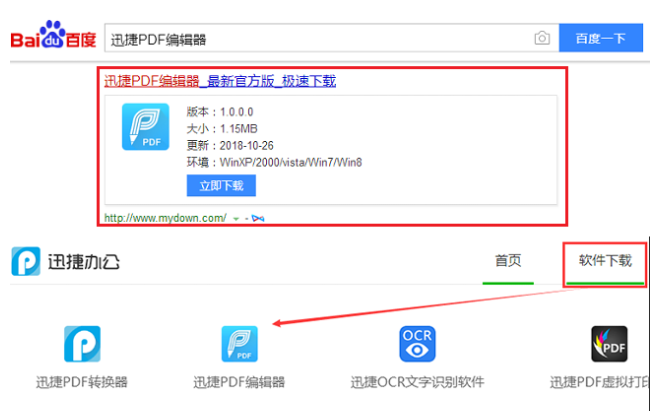
2.下载好迅捷PDF编辑器后,我们使用它来打开需要拆分的文件,打开后点击文档按钮,在选项中选择分割文档。

3.选择好分割文档之后,将弹出“分割文档”菜单,我们可以从上到下浏览设置内容。第一步,在每一页分页页中设置每个分割文档的页数。这样,我们就可以设置分割文档保存哪些是分割文档。

4.我们可以在输出选项中点击文件夹按钮来设置保存分割文档的位置。您可以选择以下两个选项,第一个勾选是拆分文件之后,直接打开文件夹,不用再跑进计算机就可以了。勾选第二个,意味着用分割过的文件覆盖原始文件。在安装之后,点击确定按钮。

5.点击确定后,将弹出一个文件夹,然后我们把PDF文件分开,放在其中。

6.如果我们希望结合使用某些PDF文件,该怎么做?单击文件按钮,在选项中选择新文档,然后点击二级目录中的组合文件为PDF。
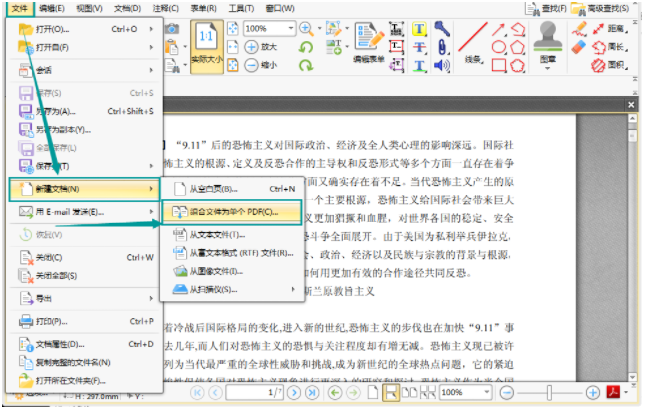
7.此时将弹出一个合并文件菜单框,在此菜单框中,我们点击添加文件按钮,然后选择需要合并的文件,完成选择后,点击确定按钮完成添加。

以上就是pdf拆分成多个文件的方法介绍,希望能帮助到大家。
 有用
26
有用
26


 小白系统
小白系统


 1000
1000 1000
1000 1000
1000 1000
1000 1000
1000 1000
1000 1000
1000 0
0 0
0 0
0猜您喜欢
- 用手机怎么导航,小编教你手机导航..2017/11/10
- 小编教你 如何查看电脑配置..2017/08/28
- 到底有没有必要安装微软win11..2021/08/04
- 如何使用 Hasleo Backup Suite 执行一..2021/07/05
- 大神教你ctrl加什么是锁屏2020/09/09
- 小白教你电脑休眠和睡眠的区别..2017/09/30
相关推荐
- 装系统找不到引导分区怎么解决..2021/03/19
- 教你手机进水怎么办的正确处理方法..2022/04/10
- 传奇私服黑屏怎么解决2021/01/20
- win10电脑开机慢怎么处理2021/05/15
- 怎么让电脑不休眠,小编教你如何操作..2017/11/07
- 黑云一键重装系统失败该怎么办..2021/05/26

















